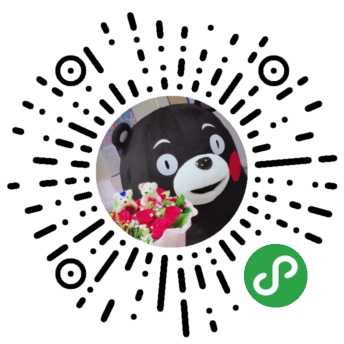软著怎么申请?保姆级教程一步到位,省钱省力岂不快哉!
人狠话不多,先上镇楼图~

对于软著怎么申请这个问题,相信困扰了很多人吧(各种代办便宜的三四百,贵的上千都有,现在看来妥妥智商税有木有~)。网上各路分享贴也是一抓一大把,但是总是有这些那些问题没讲清楚,本喵可谓是深受其害。路从坑中过,今天这篇内容保姆级服务,给看官们一次讲清楚!
整个内容分为两部分来说:账号部分、申请部分。
首先来说账号部分,直接搜“中国版权保护中心”,对,不用怀疑,出来的第一个就是,直接点进去,传送门
进去后,右上角有登录、注册两个按钮,咱没账号那肯定是走注册流程,如图:
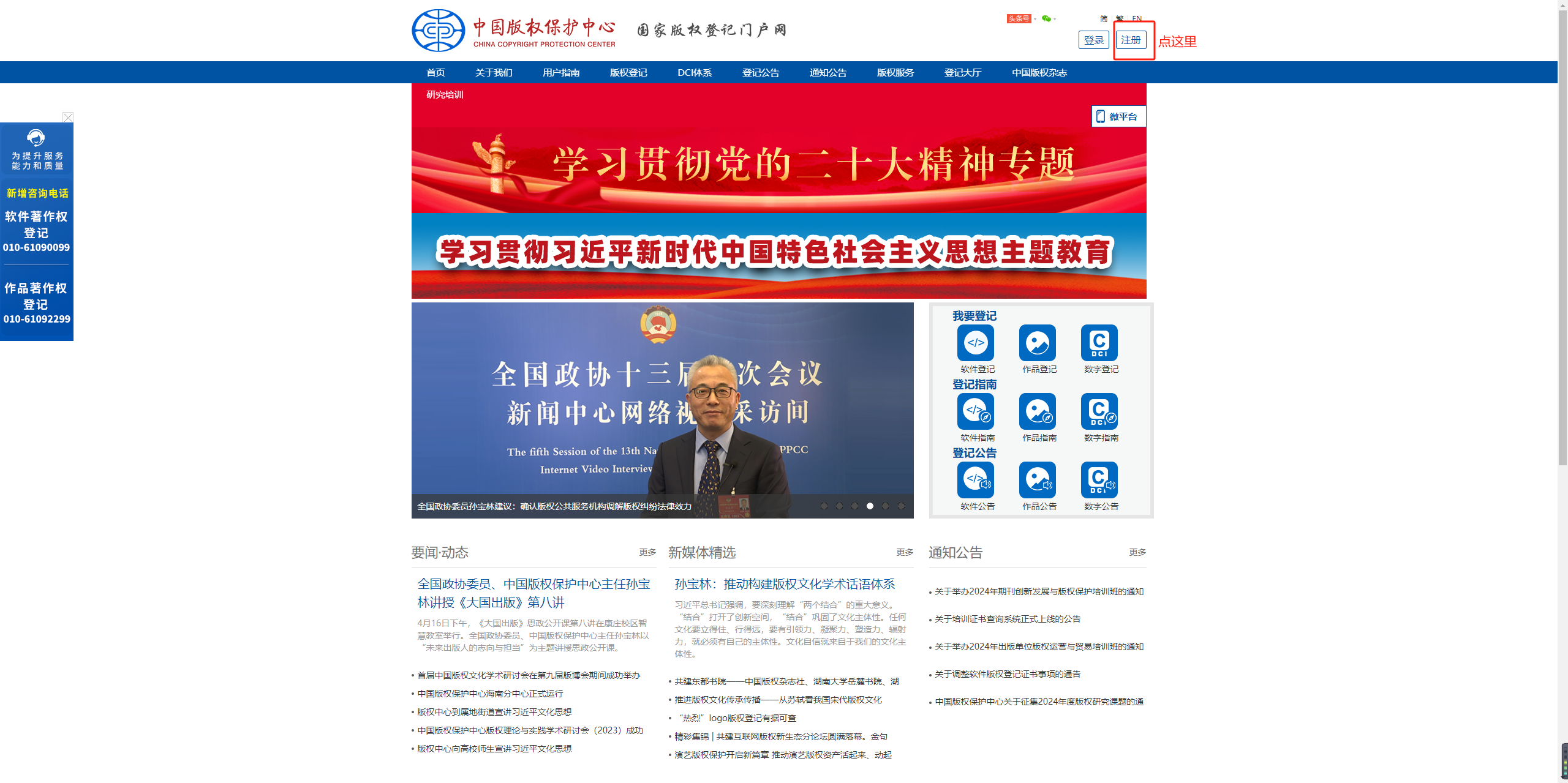
进入注册页后,会先让你选择身份,这里咱就不赘述了,相信上面的文字都写得很清楚,一眼就能看懂怎么选、怎么填了,我这里是个人申请,所以我选择个人。
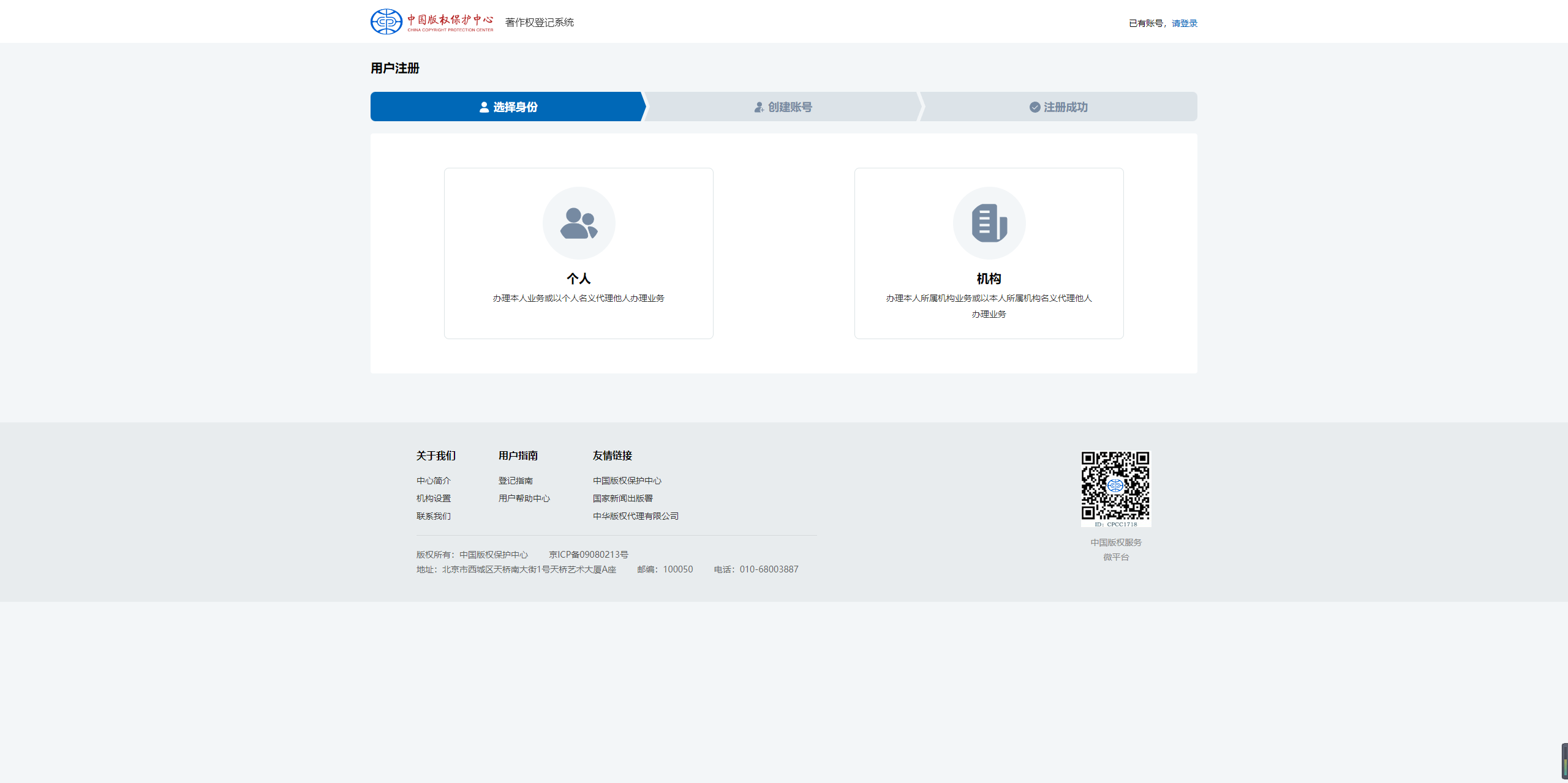
选完身份后,就是常规的填写注册信息了,此处按要求填写即可。
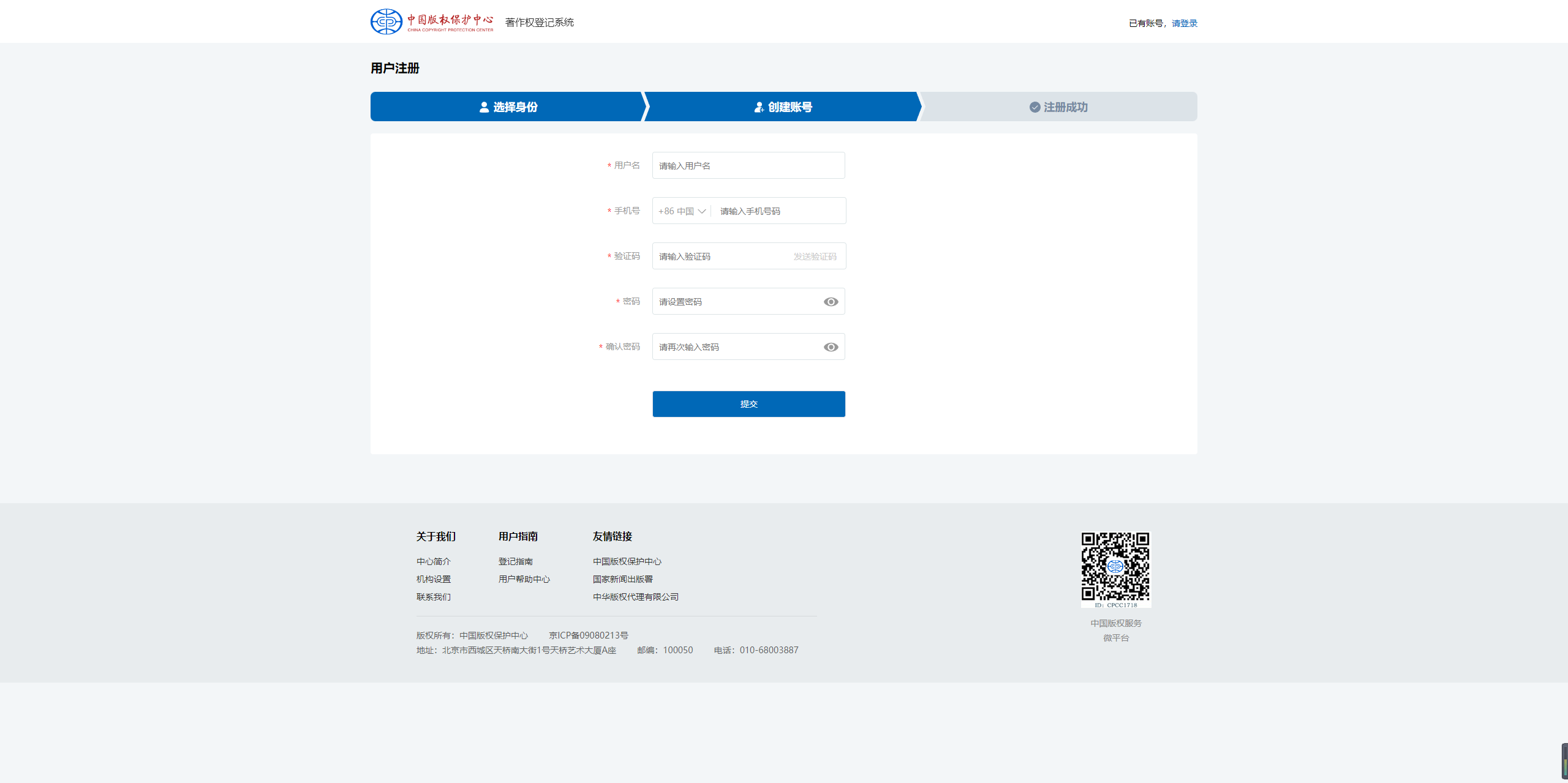
账号注册完成登陆后,我们首先点击右上角的“用户中心”进入个人中心页,然后点击顶部导航的“账号管理”,刚注册的账号我们需要先实名认证下,认证按要求和提示如实填写信息即可,审核时间在1-2天,一般当天就出结果,如图:
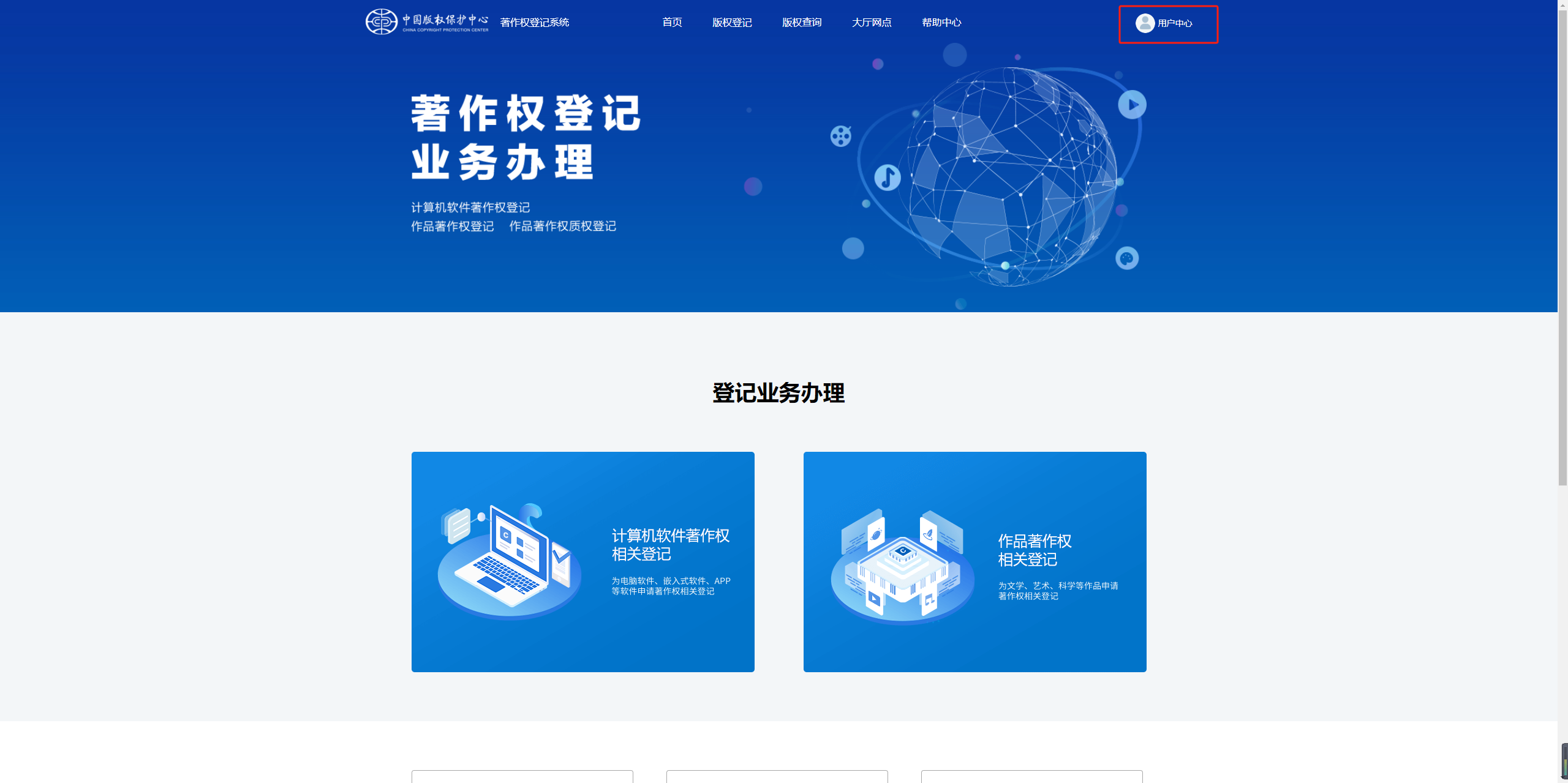

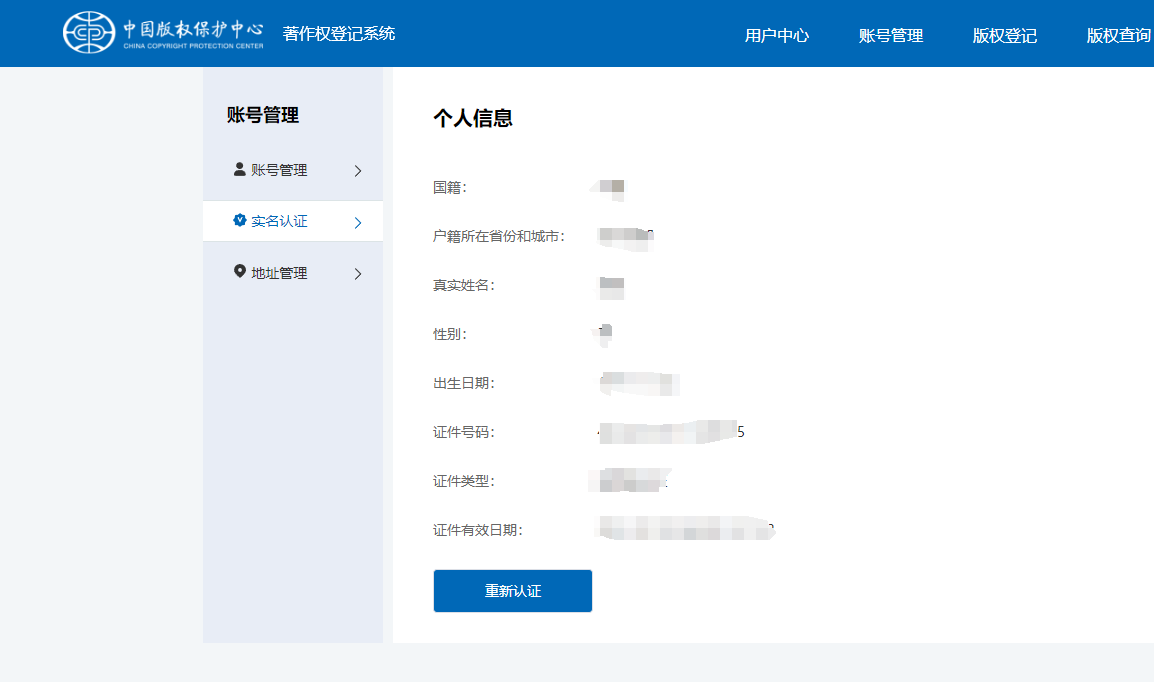
认证通过后,就进入申请流程了,我们点顶部的“版权登记”,再找到对应的分类(我们申请的是软件的软著,所以这里选R11就可以了),然后点击“立即登记”,就正式进入申请登记流程了,如图:

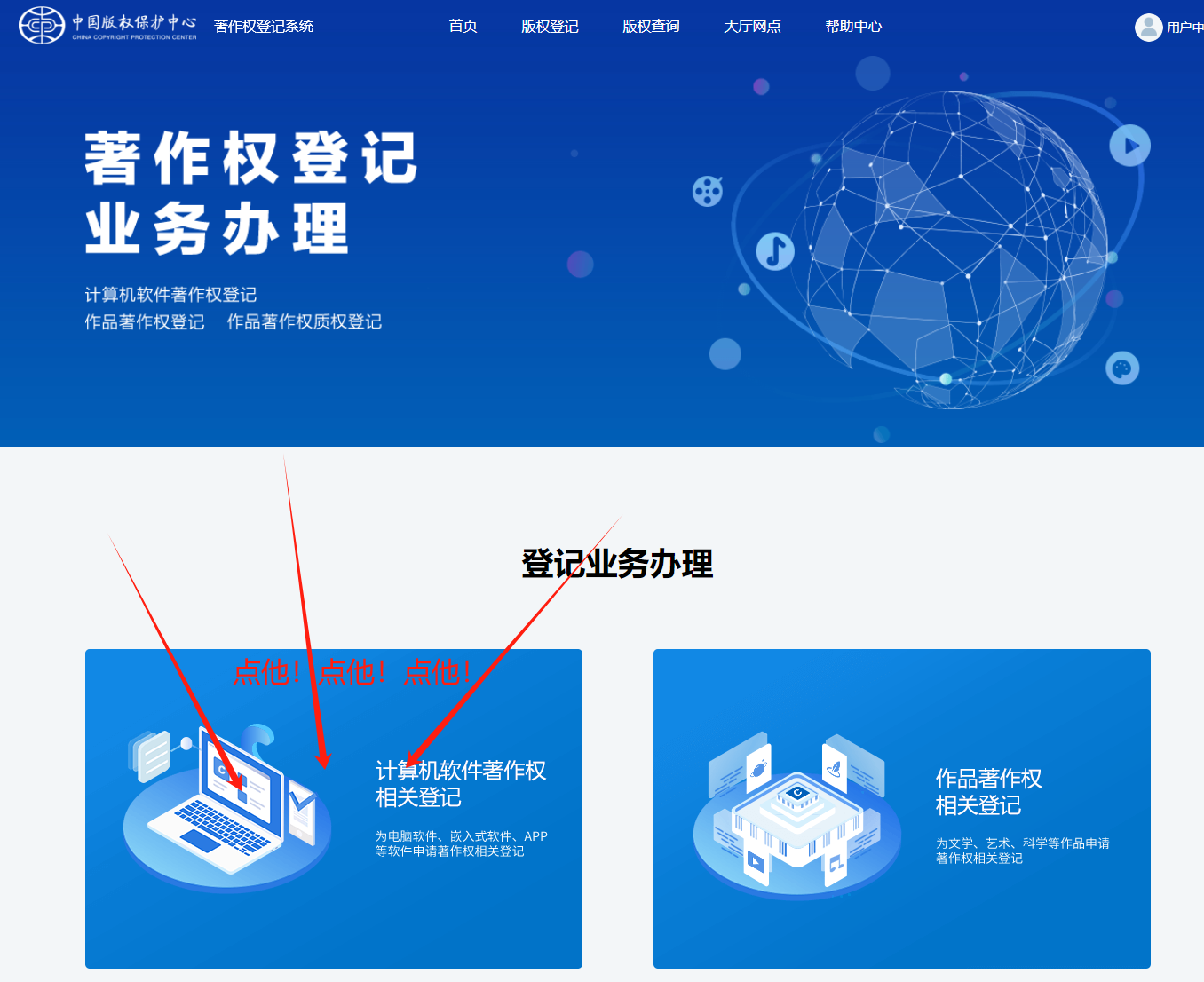
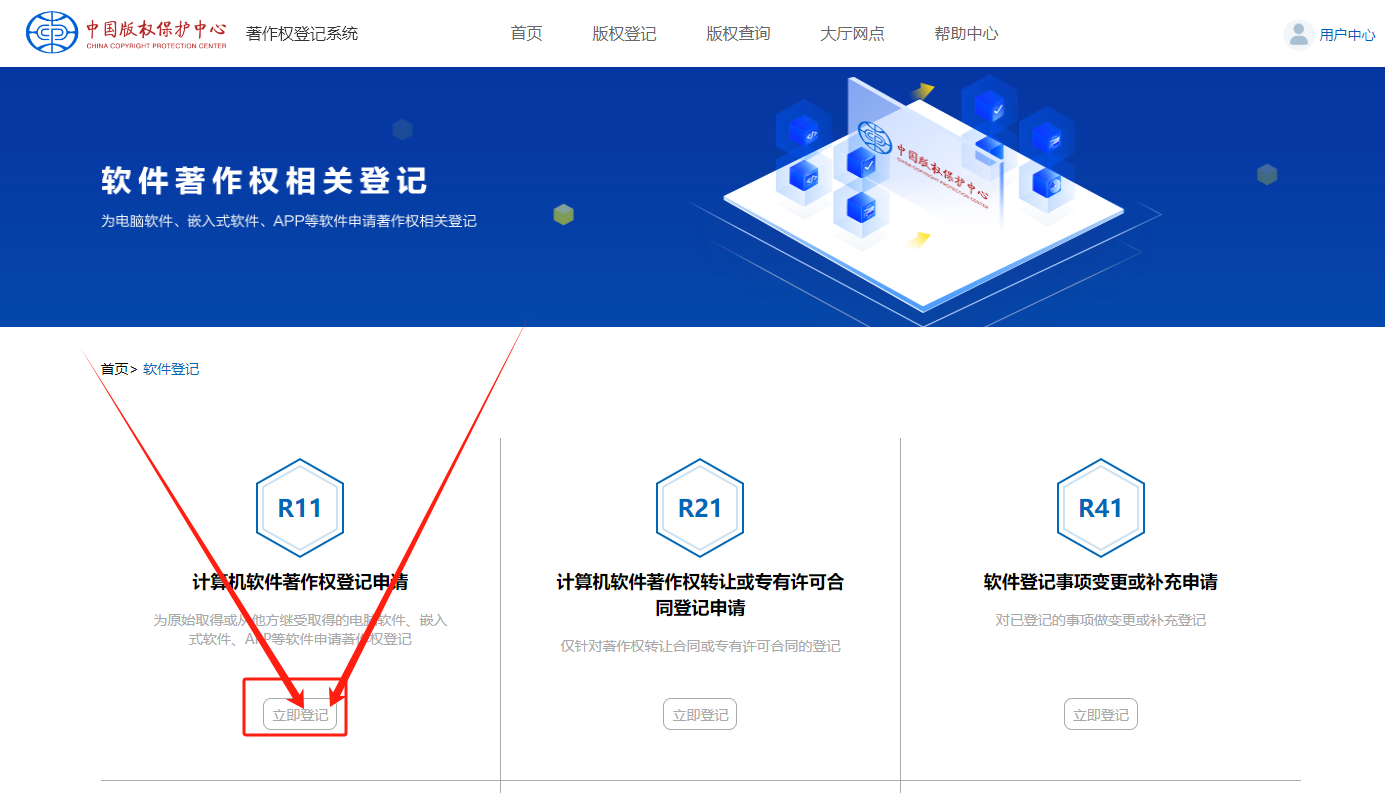
进来后,我们可以看到整个申请登记流程分为:选择办理身份》软件申请信息》软件开发信息》软件功能与特点》确认信息》填报完成六大部分,选择办理身份这里大家根据自己所属范围自行选择即可,这里以我自己为例,我选择的“我是申请人”。
选择完办理身份后,进入“软件申请信息”,这里如果软件是我们自己开发的,就选择“原始取得”,软件全称这里要注意,他是【你自己软件名字+软件】,就是比如你的软件名字叫“小怪兽”,那你这里填写的软件全称就应该是“小怪兽软件”,软件简称如果没有就直接不填,可不要自作聪明的去填个“无”,不然就恭喜你,喜提打回重新提交券一次,对于版本号这里根据你软件版本,因为现在是同一个软件不同版本都是可以单独申请软著的,所以如果是第一版,可以填“1.0”,填完后我们就下一步,如图:
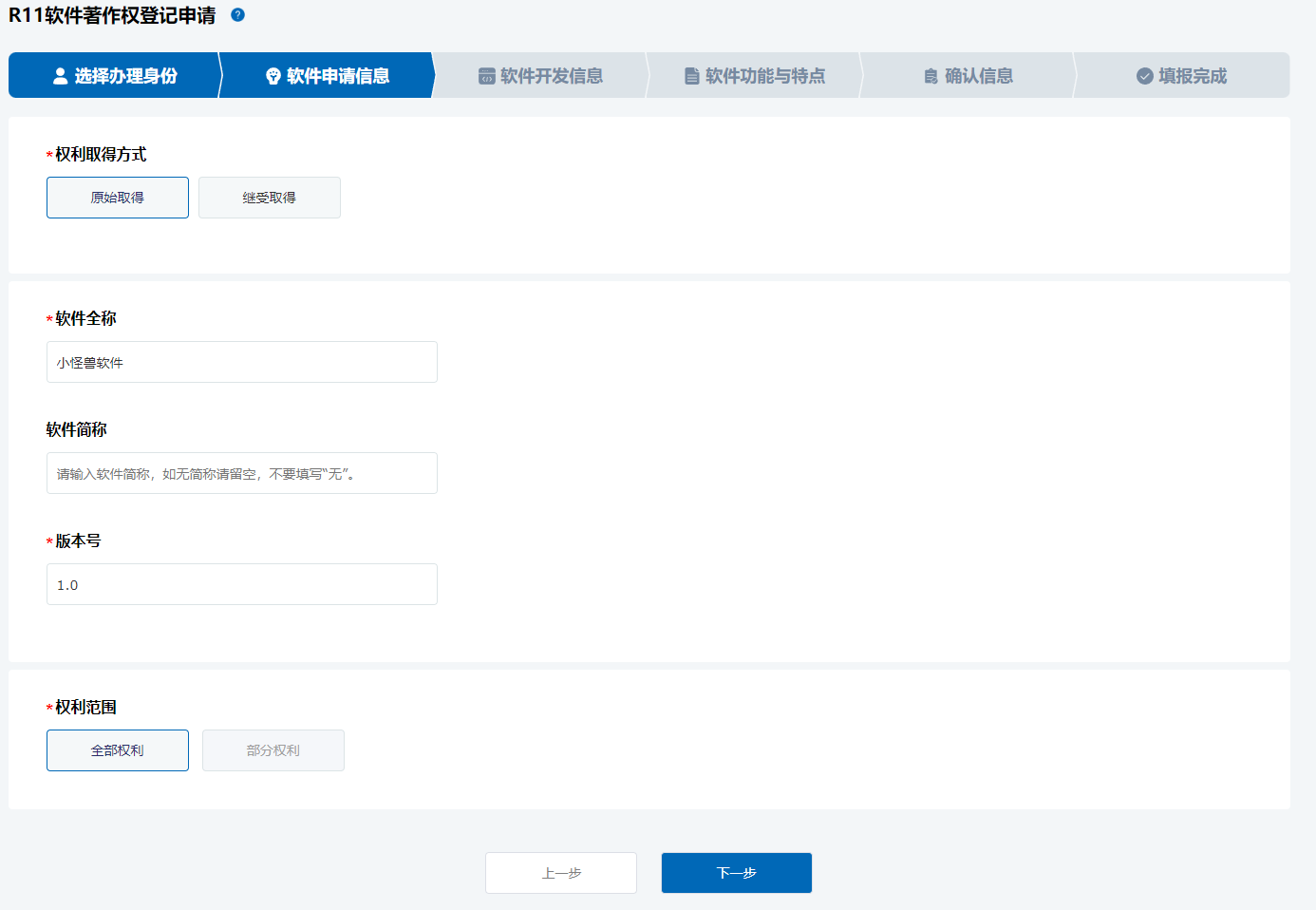
这里我们就进入“软件开发信息”相关内容填写啦。首先是软件分类,这里根据自己软件的类型自行选择,比如我这里选择的是“应用软件”,然后自己研发的软件,软件说明就选择“原创”,开发方式这里如果是自己一个人开发的就选“单独开发”,其他同理,开发完成日期就选择你这个软件完成开发的时间即可(这里如果不记得了,一个大概的时间也是可以的,一般不得查你这个点),下面发表状态,根据自己软件的状态来选择,如果你是已经发表的,比如你是小程序,已经发布上线了,或者app已经发布在用了(大概意思就是你的软件已经公之于众了),那就选择“已发表”,选择已发表后我们得填写“首次发表日期”以及“首次发表地点”(这俩你实在记不得了,大概填一个也是可以的,但是这个首次发表时间最好晚于开发完成日期,至于为啥,你懂的起撒~),填完后就继续下一步,如图:
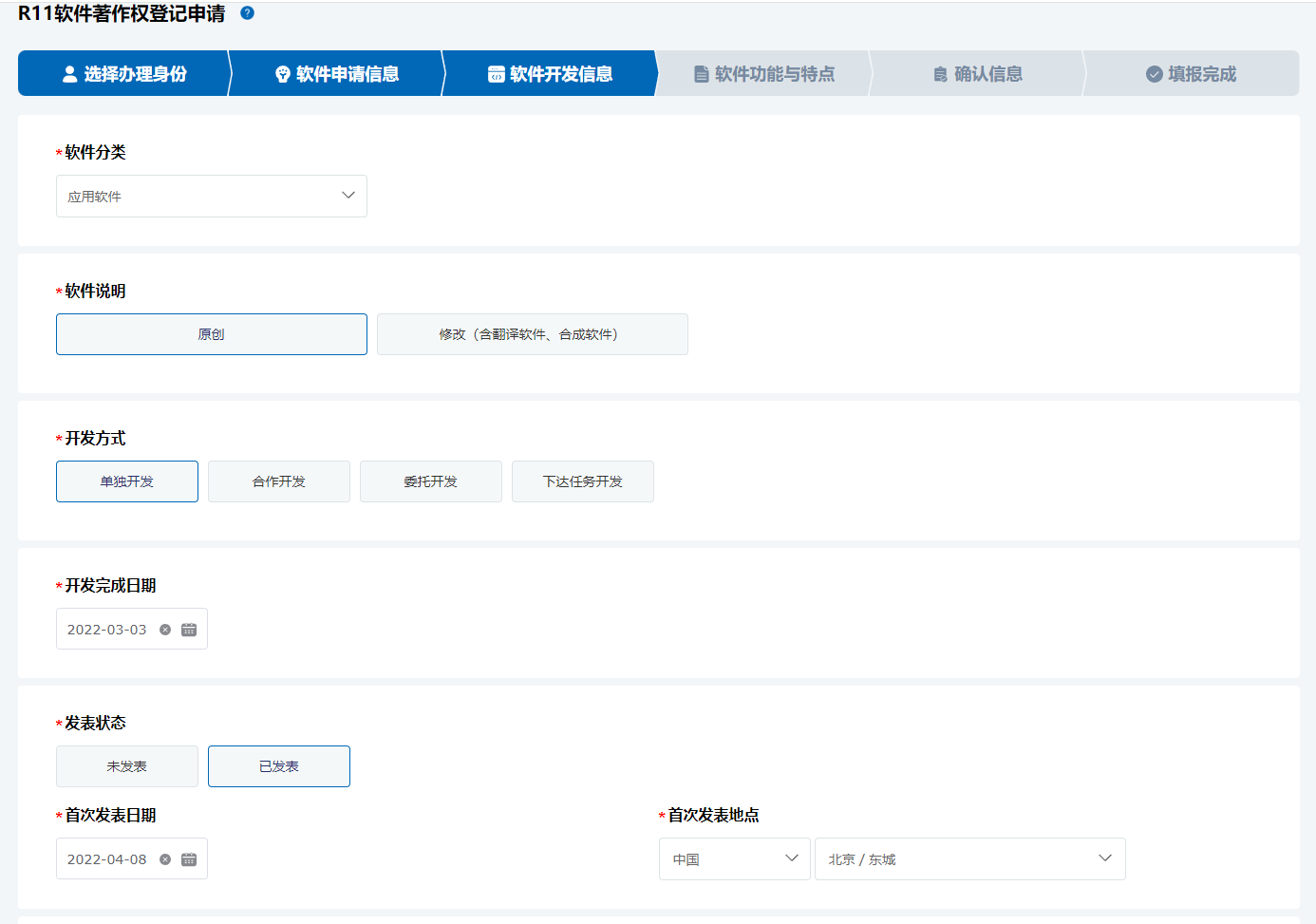
好了,这里就是我们本次申请需要填写信息的最后一站啦,这里我就不一一解释了,贴上我填写的供大家参考,大家根据自己的实际情况来即可(开发目的,面向领域/行业、软件的主要功能、软件的技术特点这些需要自己根据自己的来哈,截图为了演示,我随便写的,可别乱抄作业,喵~),如图:
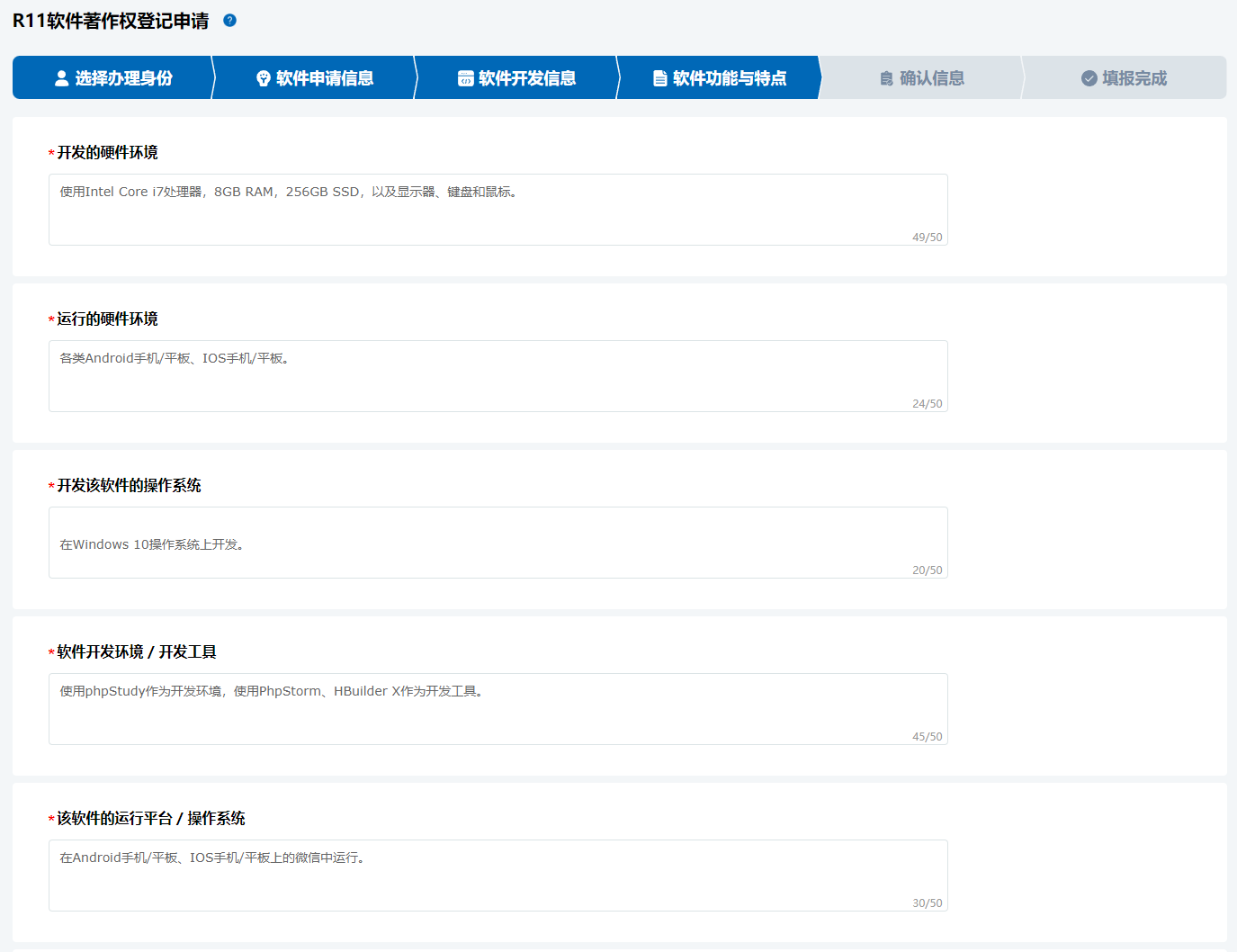
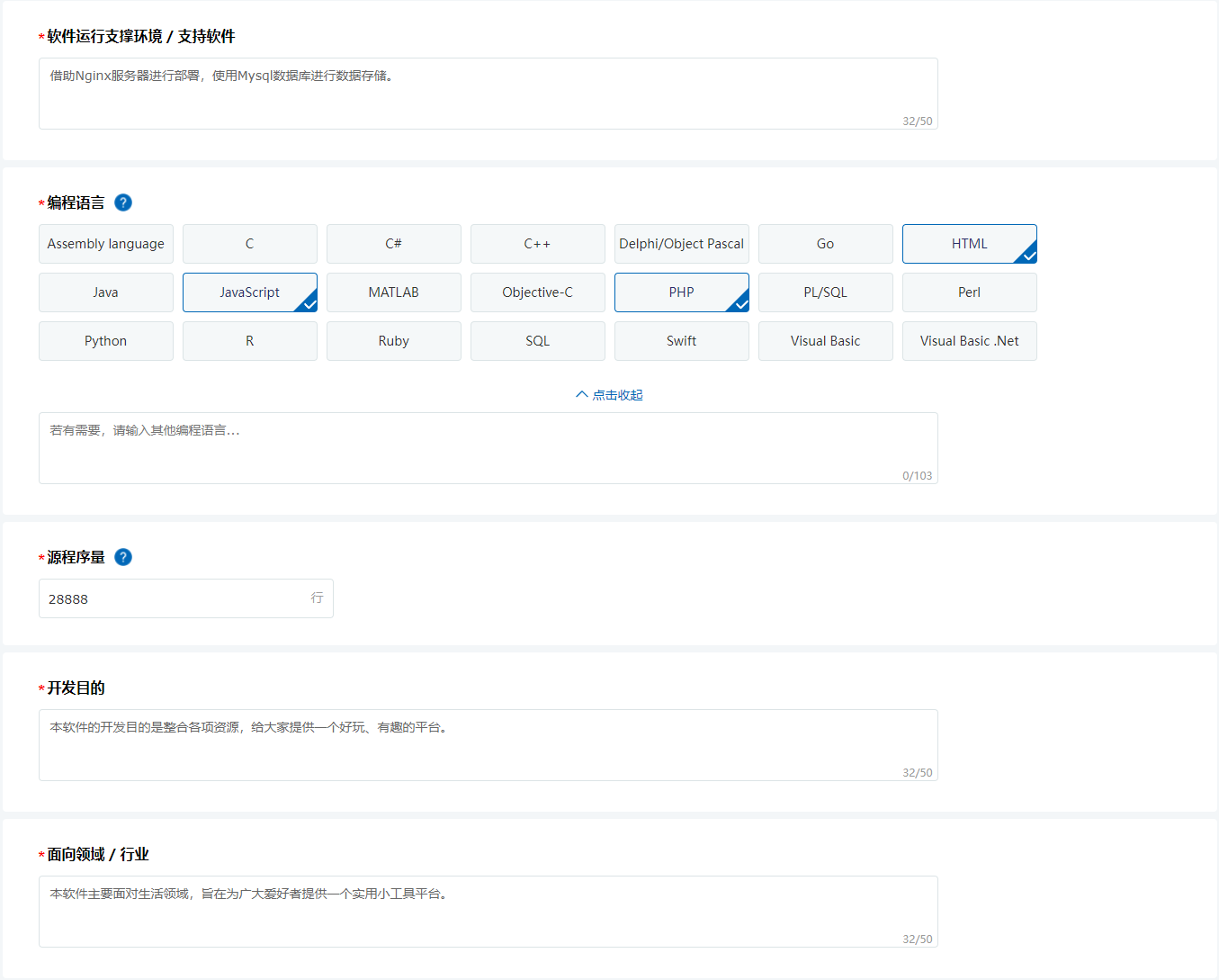
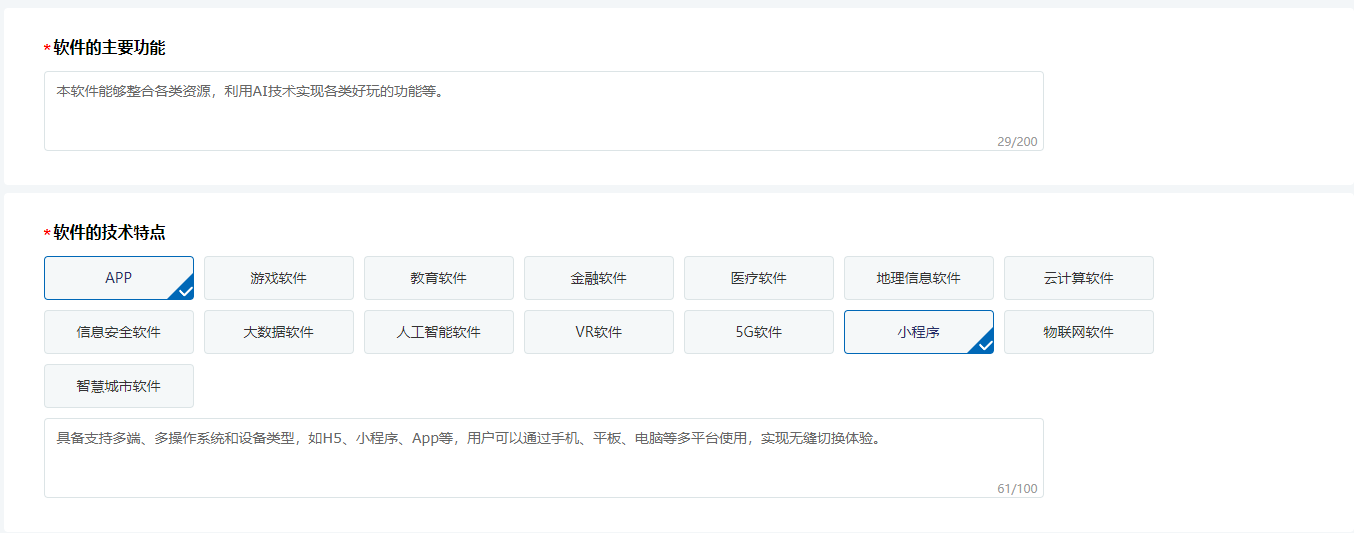
下面就到重要环节,大家最容易出错的环节了,本喵也在这里摔了跟头,这里的“程序鉴别材料”和“文档鉴别材料”我们都选择“一般交存”即可,“程序鉴别材料”就是你的源码,这里需要注意的是:所提交的源码是软件源程序连续的前30页和连续的后30页(前、后各连续30页可以按开发时间排序,也可以按功能主次等自定义排序),每页不少于50行。若源程序整体不到60页,应提交全部源程序。“文档鉴别材料”指用来描述程序的内容、组成、设计、功能规格、开发情况、测试结果及使用方法的文字资料和图表等,可以是你的程序开发设计文档、用户使用操作文档等均可,同样需要注意的是:无论提交何种文档,都应该是该文档的连续的前30页和连续的后30页,每页不少于30行。若整个文档不到60页,应提交整个文档。这俩文档都要设置页眉,“程序鉴别材料”页眉左上角为你刚刚填写的软件全称+版本,如:小怪兽软件V1.0,右边为页码,而“文档鉴别材料”页眉左上角则是软件名称+版本号+文档类型,如:小怪兽软件 V1.0 用户说明书,右上角同理为页码,而且这俩都是要pdf文档,所以word整理完后,另存为pdf即可。
这里,估计就有小可爱会说了,这个“文档鉴别材料”怎么搞啊,别着急,本喵在文末给你们准备了这个文档的模板,照着格式套进去自己的内容总会吧,再不会就别来见我了~
填完后点击下一步,就是确认咱们前面所有填写的内容,确认没问题后豪爽的点击“保存并提交申请的按钮”吧。
完成以上操作后,基本整个申请就接近尾声了,这个时候,系统还会要求我们上传一份软件申请确认签章页,内容它会给你提供,你直接打印出来,签个字,然后扫描用pdf文件上传上去就完事了,签章页长这样:
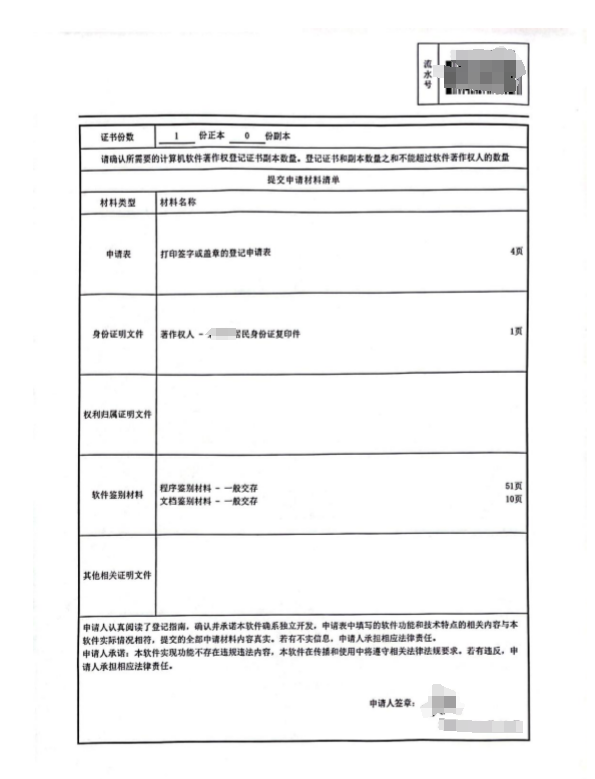
上传完签章页,在用户中心软件登记列表就能看到你刚刚申请的软件信息了,然后操作栏还有一个提交申请的按钮,再点一下提交,整个申请就完事了,后面就安静的等待结果,运气爆棚的话一把过,可能一个月左右就下证了,本喵中途被打回两次(一次名称不对,一次源码文档页数不够)差不多耗时两个月,也还是挺快的了。
提交完后,自己定期登录进去看看结果,万一有啥问题打回喊你补正呢,这个补正还是有时效的,超过时效申请就会被撤回,所以自己的事还是多少上点心,附上我整个过程的消息通知:
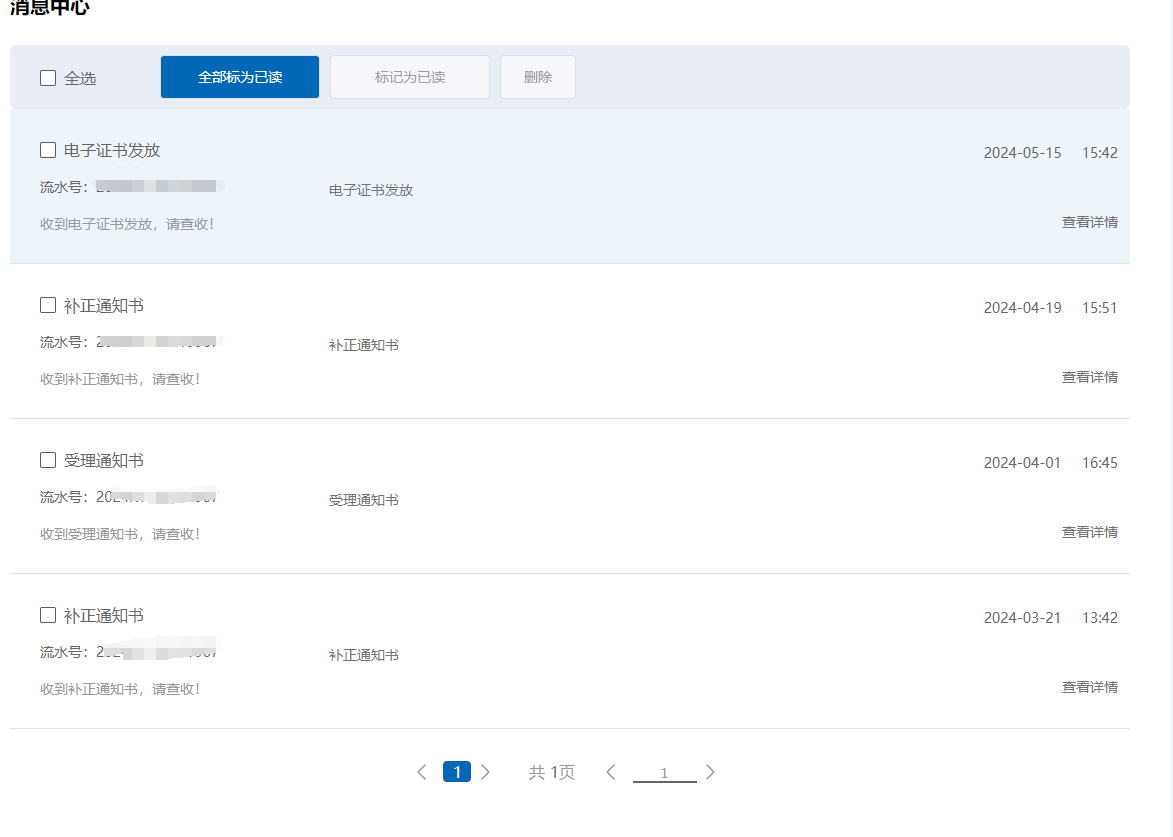
收到电子证书发放消息通知后,点进去就可以下载,现在都是电子证书了,方便快捷。
好了,此次保姆教程到这里就差不多了,如果你还是有不明白的,可以私信我(我保证不打死你)。
关于“文档鉴别材料”的模板,我就放在我公众号里了,关注公众号:袁威,回复:软著,即可领取该模板咯,喵,奏事酱紫,我们后会有期~
很赞哦! (0)
赏
 一款超好用的插件——WxParse,在解析内容的时候就需要将内容中的HTML标签转换成微信小程序所支持……
一款超好用的插件——WxParse,在解析内容的时候就需要将内容中的HTML标签转换成微信小程序所支持……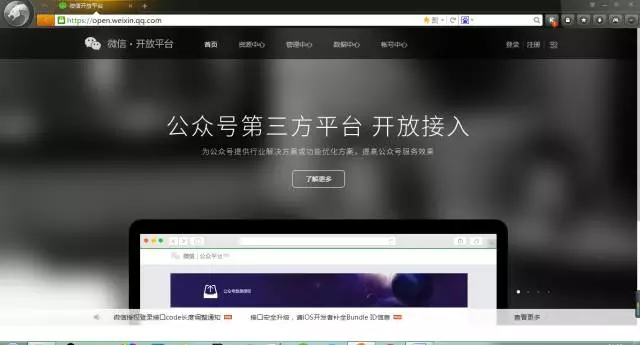 上次介绍了什么是公众号第三方平台,今天咱们讲具体如何操作来创建属于你自己的微信第三方平台。
上次介绍了什么是公众号第三方平台,今天咱们讲具体如何操作来创建属于你自己的微信第三方平台。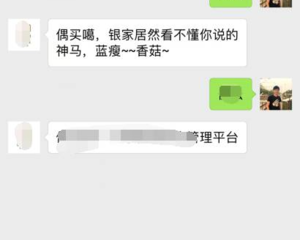 今天要讲的是代微信公众号接收消息并进行回复,这里要用到的就是咱们之前在微信公众号三方平台开发之帐号注册……
今天要讲的是代微信公众号接收消息并进行回复,这里要用到的就是咱们之前在微信公众号三方平台开发之帐号注册…… 在做微信小程序的过程中,总是会冒出那么些没接触过的功能,然后就开始各种踩坑,最近要做一个长按录音的功能……
在做微信小程序的过程中,总是会冒出那么些没接触过的功能,然后就开始各种踩坑,最近要做一个长按录音的功能……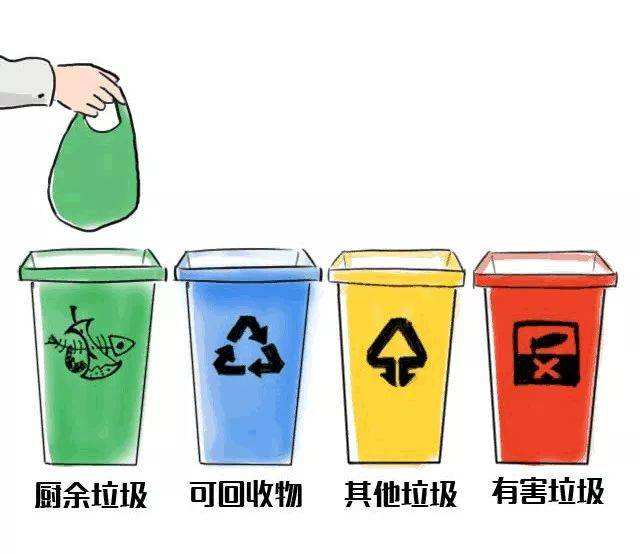 嘘~告诉一个灰常实用的垃圾分类技能~
嘘~告诉一个灰常实用的垃圾分类技能~ 使用TortoiseGit提交代码时报:RPC failed; HTTP 413 curl 22 Th……
使用TortoiseGit提交代码时报:RPC failed; HTTP 413 curl 22 Th……